Win10系统如何更改标题栏的颜色
Windows 10是美国微软公司研发的跨平台及设备应用的操作系统。是微软发布的最后一个独立Windows版本。Windows 10共有7个发行版本,分别面向不同用户和设备。2014年10月1日,微软在旧金山召开新品发布会,对外展示了新一代Windows操作系统,将它命名为“Windows 10”,新系统的名称跳过了这个数字“9”。截止至2018年3月7日,Windows 10正式版已更新至秋季创意者10.0.16299.309版本,预览版已更新至春季创意者10.0.17120版本
在Windows 10系统中,由于扁平化的设计思想,默认的开始菜单、任务栏、标题栏都是很平淡无奇的,如果用户的电脑配置还行的话,完全可以通过设置,让你的系统变得多姿多彩。下面Win10系统之家的小编就为大家分享一下操作方法。
01.首先看看默认的效果,如图所示。

02.在桌面空白处单击右键,在弹出的快捷菜单中选择“个性化”选项,如图所示。
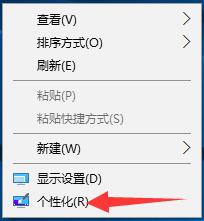
03.在“个性化”设置窗口,我们选择左侧的“颜色”选项,然后在右侧窗口找到“显示开始菜单、任务栏、操作中心和标题栏的颜色”,如图所示。
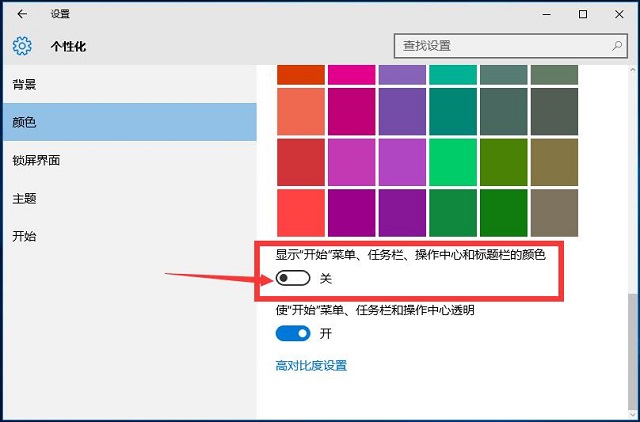
04.我们打开开关,效果如图所示。
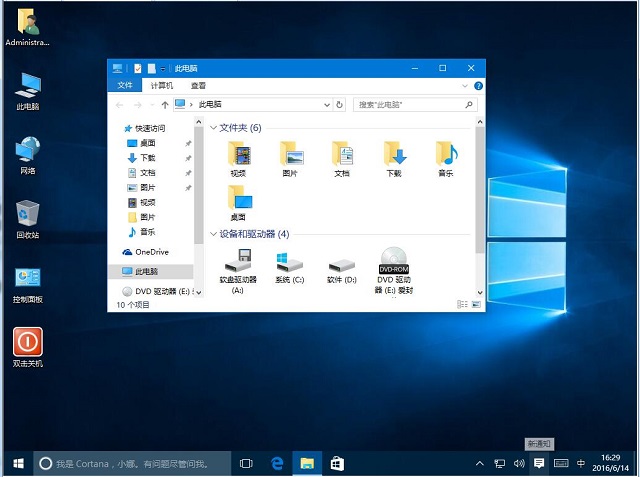
05.我们还可以通过调整主题色来获得不同的效果。

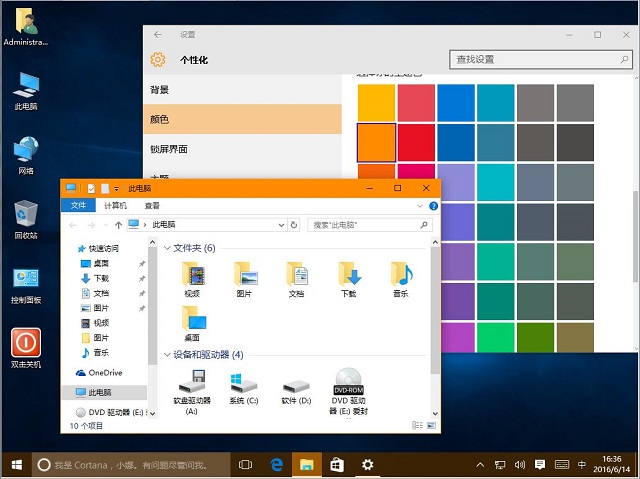
Windows 10系统成为了智能手机、PC、平板、Xbox One、物联网和其他各种办公设备的心脏,使设备之间提供无缝的操作体验。